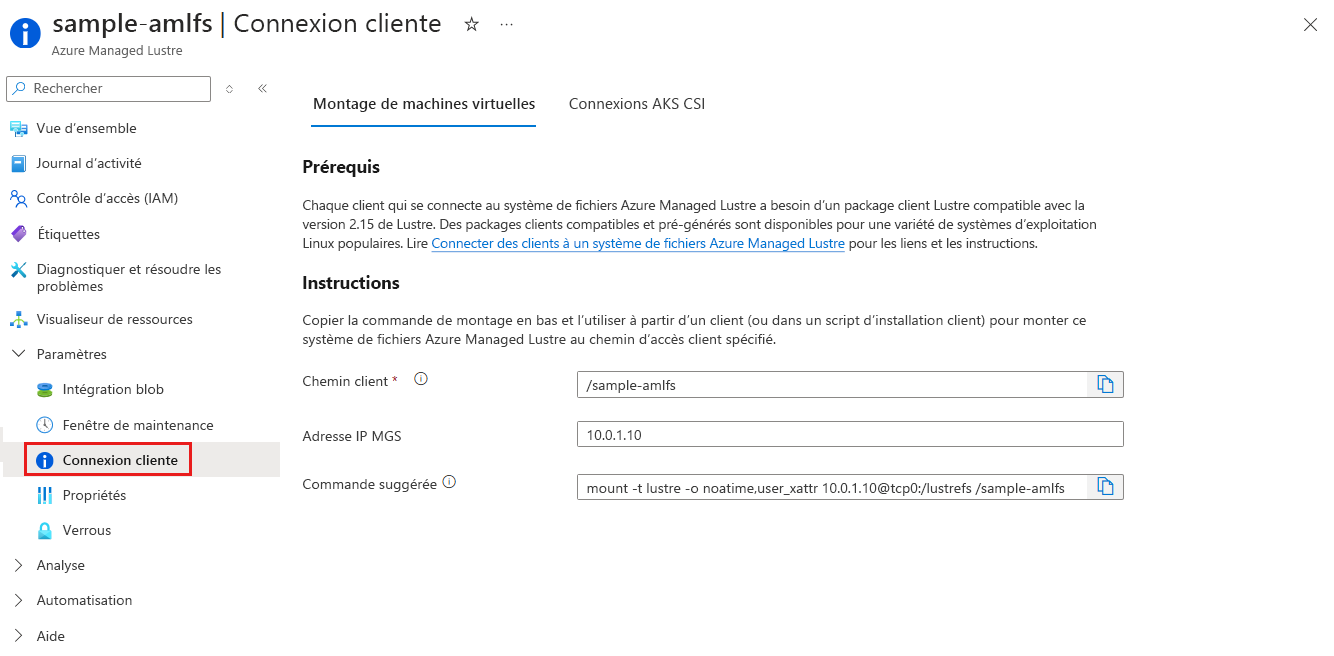Connecter des clients à un système de fichiers Azure Managed Lustre
Cette unité explique comment préparer les clients et monter le système de fichiers Azure Managed Lustre à partir d’une machine cliente.
Configuration requise des clients
Les machines clientes exécutant Linux peuvent accéder à Azure Managed Lustre. Les exigences du client de base sont les suivantes :
- Logiciel client Lustre : Les clients doivent avoir installé le package client Lustre approprié. Les packages clients prédéfinis sont testés avec Azure Managed Lustre. Consultez Installer ou mettre à niveau le logiciel client Lustre pour obtenir des instructions et des options de téléchargement de package. Les packages clients sont disponibles pour plusieurs distributions de système d’exploitation Linux couramment utilisées.
- Accès au réseau : Les machines clientes ont besoin d’une connectivité réseau au sous-réseau qui héberge le système de fichiers Azure Managed Lustre. Si les clients se trouvent dans un autre réseau virtuel, vous devrez peut-être utiliser l’appairage de réseaux virtuels.
- Commande Mount : les clients doivent pouvoir utiliser la commande
mountPOSIX pour se connecter au système de fichiers. - Performances : Pour obtenir des performances optimales, les clients doivent répondre aux exigences suivantes :
- Les clients doivent résider dans la même zone de disponibilité que le cluster.
- Activez la mise en réseau accélérée sur toutes les machines virtuelles clientes. Si cette option n’est pas activée, la mise en réseau accélérée entièrement activée nécessite l’arrêt ou la libération de chaque machine virtuelle.
- Type de sécurité : Lorsque vous sélectionnez le type de sécurité de la machine virtuelle, choisissez le type de sécurité standard. Choisir Lancement approuvé ou Confidentiel empêche la bonne installation du module Lustre sur le client.
Les étapes suivantes décrivent le workflow de base pour connecter un client au système de fichiers Azure Managed Lustre :
- Installez ou mettez à niveau le logiciel client Lustre de chaque client.
- Utilisez la commande
mountpour rendre le système de fichiers Azure Managed Lustre disponible sur le client. - Lorsqu’un client n’est plus nécessaire, utilisez la commande
umountsans les options-f(force) ou-l(différé) pour démonter correctement le client avant de l’arrêter. Un échec dans le démontage convenable d’un client avant redémarrage ou suppression de privilèges d’accès peut entraîner des problèmes de performances pour d’autres clients.
Installer ou mettre à niveau le logiciel client Lustre
Chaque client qui se connecte au système de fichiers Lustre doit avoir un package client Lustre compatible avec la version de Lustre du système de fichiers (actuellement 2.15).
Vous pouvez télécharger des packages clients prédéfinis et testés pour Azure Managed Lustre depuis le référentiel logiciel Linux pour les produits Microsoft.
Les packages et les modules de noyau sont disponibles pour les systèmes d’exploitation Linux suivants :
- AlmaLinux HPC 8.6
- AlmaLinux 8
- Red Hat Enterprise Linux (RHEL) 7
- Red Hat Enterprise Linux (RHEL) 8
- Red Hat Enterprise Linux (RHEL) 9
- Ubuntu 18.04
- Ubuntu 20.04
- Ubuntu 22.04
Si vous devez mettre à niveau une version antérieure du client Lustre sur votre système Linux, consultez Mettre à niveau un client Lustre vers la version actuelle. Vous devez supprimer les anciens modules de noyau et les packages logiciels dans le cadre de la mise à niveau.
Remarque
Microsoft publiera de nouveaux packages dans un délai d’un jour ouvré d’un nouveau noyau disponible. Si vous rencontrez des problèmes, envoyez un ticket de support.
Démarrer le client Lustre à l’aide de la commande de montage
Remarque
Avant d’exécuter la commande mount, vérifiez que l’hôte client peut voir le réseau virtuel du système de fichiers Azure Managed Lustre. Pour ce faire, effectuez un test ping sur l’adresse IP du serveur du système de fichiers. Si la commande ping ne réussit pas, faites du réseau du système de fichiers un homologue à votre réseau de ressources de calcul.
Montez tous vos clients sur l’adresse IP MGS du système de fichiers. La page Connexion client dans le portail Azure affiche l’adresse IP et fournit un exemple de commande mount que vous pouvez copier et utiliser pour monter des clients.
La commande mount comprend trois composants :
- Chemin du client : Chemin d’accès sur l’ordinateur client où le système de fichiers Azure Managed Lustre doit être monté. La valeur par défaut est le nom du système de fichiers, mais vous pouvez la modifier. Vérifiez que ce chemin d’accès de répertoire existe sur l’ordinateur client avant d’utiliser la commande
mount. - Adresse IP MGS : Adresse IP du service de gestion de Lustre (MGS) du système de fichiers Azure Managed Lustre.
- Options de la commande de montage : Les options recommandées supplémentaires sont incluses dans l’exemple de commande
mount.
Ces composants sont assemblés dans une commande mount avec ce formulaire :
sudo mount -t lustre -o noatime,flock <MGS_IP>@tcp:/lustrefs /<client_path>
La valeur lustrefs dans le terme d’IP MSG est le nom interne affecté par le système associé au cluster Lustre à l’intérieur du système géré par Azure. Ne modifiez pas cette valeur littérale lorsque vous créez vos propres commandes mount.
Définissez le chemin du client sur n’importe quel chemin de montage pratique qui existe sur vos clients. Il ne doit pas nécessairement s’agir du nom du système de fichiers Azure Managed Lustre (valeur par défaut).
Exemple de commande mount :
sudo mount -t lustre -o noatime,flock 10.0.0.4@tcp:/lustrefs /azure-lustre-mount
Maintenant que vos clients sont connectés au système de fichiers, vous pouvez utiliser le système de fichiers Azure Managed Lustre comme vous le feriez pour n’importe quel système de fichiers monté. Par exemple, vous pouvez démarrer un travail de calcul pour traiter les données importées à partir d’un conteneur d’objets blob.
Important
Lorsqu’un client n’est plus nécessaire, vous devez le démonter convenablement sans utiliser les options -f (force) ou -l (différé) avant de l’arrêter. Un échec dans le démontage convenable d’un client avant redémarrage ou suppression de privilèges d’accès peut entraîner des problèmes de performances pour d’autres clients.